Cum să trimiteți un e-mail în numele altor persoane din Outlook?
Atunci când cineva este în afara biroului sau în vacanță fără computer și trebuie să trimită sau să răspundă la un e-mail cât mai curând posibil. După ce vă acordați permisiunea de a trimite acest e-mail în numele acestuia, puteți efectua trimiterea în Outlook. Următoarele instrucțiuni vă vor arăta cum să trimiteți în numele altor persoane.
Trimiteți un e-mail în numele altor persoane din Outlook
- Automatizați e-mailurile cu Auto CC / BCC, Auto înainte prin reguli; trimite Răspuns automat (În afara biroului) fără a necesita un server de schimb...
- Primiți mementouri ca Avertisment BCC când răspundeți la toate în timp ce vă aflați în lista BCC și Amintiți-vă când lipsesc atașamentele pentru atașamente uitate...
- Îmbunătățiți eficiența e-mailului cu Răspunde (toate) cu atașamente, Adăugați automat salutul sau data și ora în semnătură sau subiect, Răspunde la mai multe e-mailuri...
- Simplificați e-mailurile cu Rechemare e-mailuri, Instrumente de atașare (Comprimați toate, Salvați automat toate...), Eliminați duplicatele, și Raport rapid...
 Trimiteți un e-mail în numele altor persoane din Outlook
Trimiteți un e-mail în numele altor persoane din Outlook
1. Creați un mesaj nou făcând clic pe Email nou pictogramă în Acasă filă. În fereastra editorului de mesaje, dacă nu puteți vedea butonul De la, accesați Opţiuni , faceți clic pe De la pictogramă pentru ao arăta.
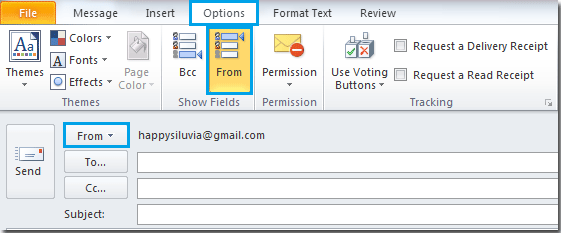
2. clic De la > Altă adresă de e-mail
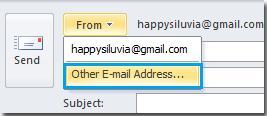
3. În Trimiteți de la altă adresă de e-mail , introduceți adresa de e-mail a expeditorului în câmpul gol. Sau faceți clic De la pentru a o selecta dacă adresa de e-mail a expeditorului a fost salvată în agenda dvs.
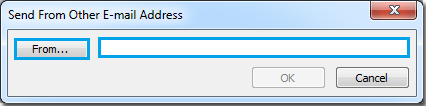
4. După ce faceți clic pe butonul De la, selectați expeditorul din Alegeți Expeditor: Contacte dialog, apoi faceți clic pe OK butonul.
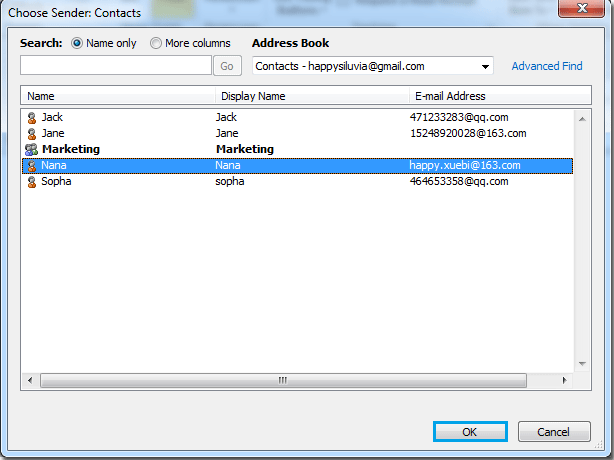
5. Se va întoarce la dialogul anterior, faceți clic pe OK butonul.
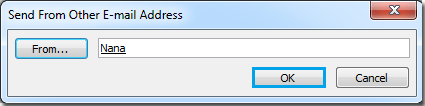
6. Acum puteți vedea că adresa de e-mail este modificată. Compuneți mesajul dvs., atunci Trimiteți aceasta.
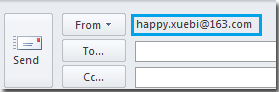
Cele mai bune instrumente de productivitate de birou
Kutools pentru Outlook - Peste 100 de funcții puternice pentru a vă supraalimenta Outlook
🤖 AI Mail Assistant: E-mailuri profesionale instantanee cu magie AI--un singur clic pentru răspunsuri geniale, ton perfect, stăpânire în mai multe limbi. Transformați e-mailurile fără efort! ...
📧 Automatizare e-mail: În afara biroului (disponibil pentru POP și IMAP) / Programați trimiterea de e-mailuri / CC/BCC automat după reguli la trimiterea e-mailului / Redirecționare automată (Reguli avansate) / Adăugare automată felicitare / Împărțiți automat e-mailurile cu mai mulți destinatari în mesaje individuale ...
📨 Managementul e-mail: Amintește-ți cu ușurință e-mailurile / Blocați e-mailurile înșelătorii de către subiecți și alții / Ștergeți e-mailurile duplicate / Cautare Avansata / Consolidați foldere ...
📁 Atașamente Pro: Salvați în serie / Detașare lot / Compresă în loturi / Salvare automata / Detașare automată / Comprimare automată ...
🌟 Magia interfeței: 😊Mai multe emoji drăguțe și cool / Îmbunătățiți-vă productivitatea Outlook cu vizualizările cu file / Minimizați Outlook în loc să închideți ...
???? Minuni cu un singur clic: Răspundeți tuturor cu atașamentele primite / E-mailuri anti-phishing / 🕘Afișați fusul orar al expeditorului ...
👩🏼🤝👩🏻 Contacte și calendar: Adăugați în lot contacte din e-mailurile selectate / Împărțiți un grup de contact în grupuri individuale / Eliminați mementouri de ziua de naștere ...
Peste 100 Caracteristici Așteaptă explorarea ta! Click aici pentru a descoperi mai multe.

